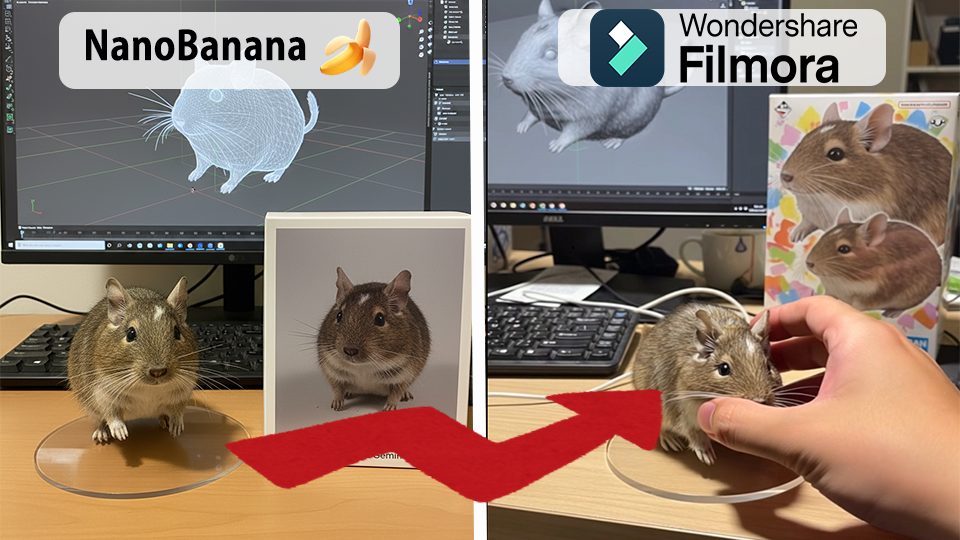
SNSで話題の「NanoBanana」のフィギュア化画像、写真から立体的な
ミニチュアフィギュアが完成する様子に驚いた人も多いのでは?
多くの人が、可愛いペットや推しのフィギュア化画像で楽しんだはず。
しかし、この楽しさはこれで終わりではありません!
動画編集ソフト「Filmora」を使うと、そのフィギュア化画像だけではなく
さらにその画像を動かして動画としてAIが生成してくれる機能があります。
しかも、難しいプロンプトの入力作業がないので、
誰でも簡単に”動く”フィギュア化画像を作ることができますよ!
私も愛用中!使いやすい!動画編集ソフト
![]()
![]()
![]()
詳しい動画解説
↓↓↓
動画編集ソフト「Filmora」で“動く”フィギュア化動画を作る
1、
Filmora14のインストールはこちら
2、
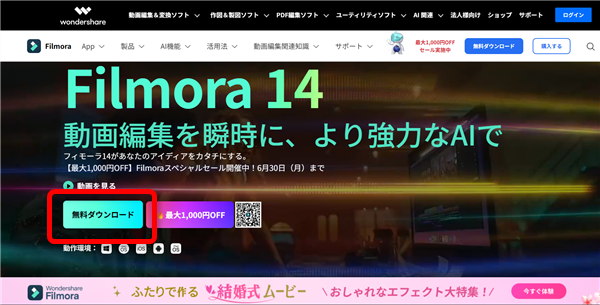
「無料ダウンロード」で無料お試し利用ができます。
Filmoraは、無料お試し利用では出来上がった動画に大きくFilmoraのロゴが入りますが、
基本的な編集作業は期限なく利用することができます。
3、
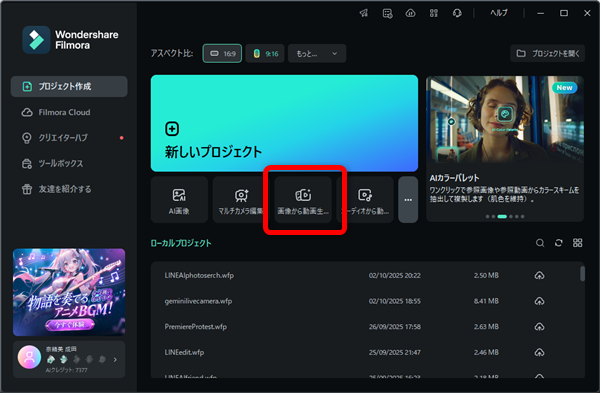
Filmoraの起動画面が開いたら「画像から動画生成」をクリック
4、
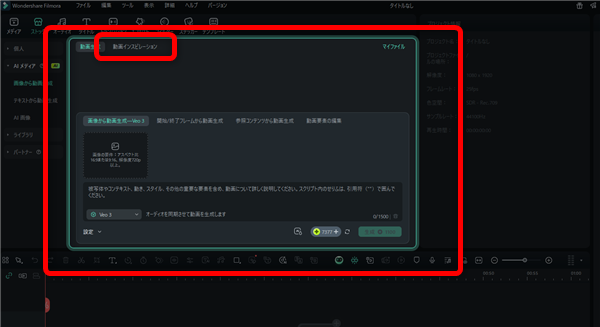
Filmoraが起動して画面左上にこのような表示が出てきますので、
「動画インスピレーション」タブをクリックして開きます。
5、
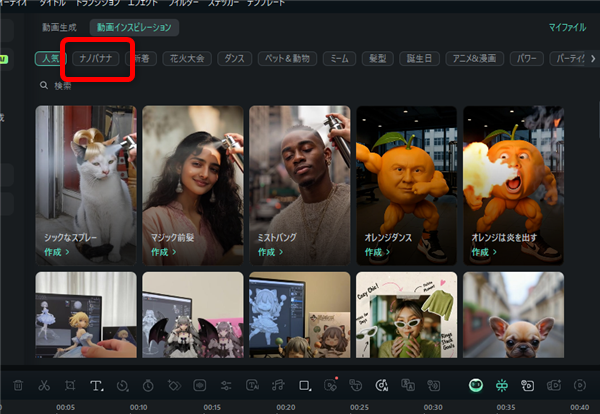
画面上部のカテゴリの中から「ナノバナナ」をクリックします。
6、
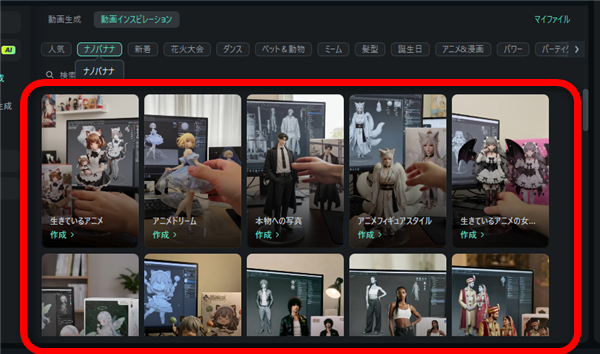
様々なテンプレートがあるので、この中から作りたいイメージの動画を選択します。
対象をクリックすると、右側のプレビューで再生して確認できます。
こちらは、フィギュア化した画像を動かすような動画が多いです。
7、
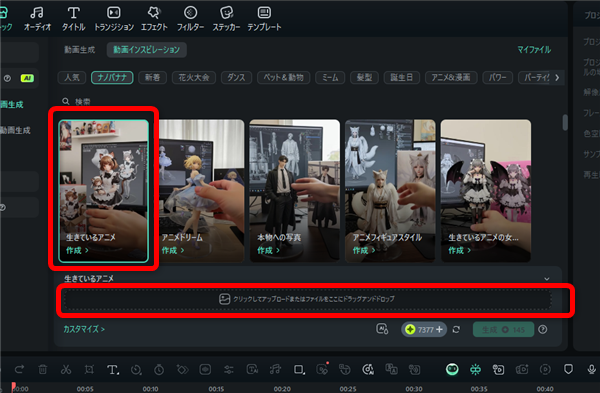
使いたいテンプレートを選択してクリックしたら、画面下側に使う元の画像を
ドラッグ・アンド・ドロップなどで読み込みます。
8、
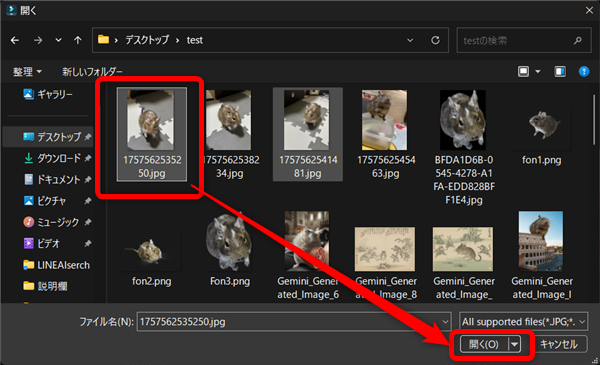
対象の画像を読み込むと
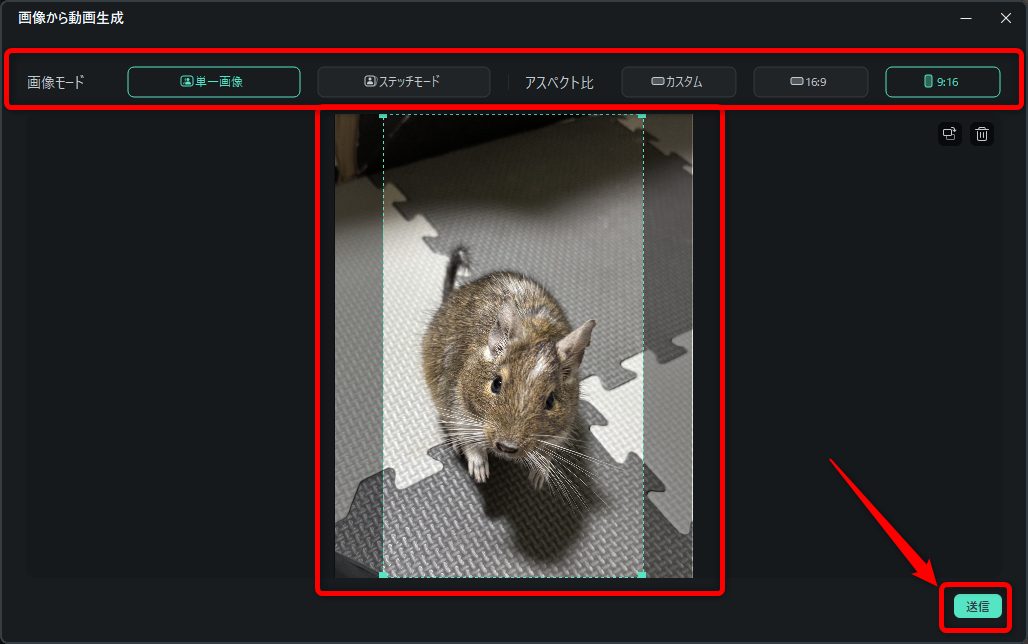
画像の設定画面が開きます。
画像モードは「単一画像」でOKですが「ステッチモード」にすると、2枚の画像をミックスした
映像になるようです。
また、アスペクト比は「16:9(横型)」「9:16(縦型)」と「カスタム(任意のサイズ)」を
選択することができます。
よろしければ「送信」をクリック
9、
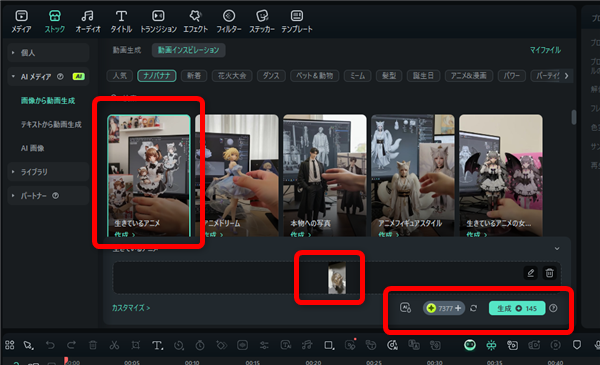
画像の読み込みが完了するので、クレジットの残数などをチェックして「生成」をクリック
10、
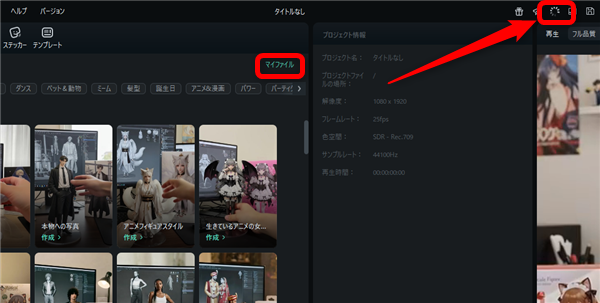
動画の生成が開始します。
生成中は画面右上でこのようにグルグルと回るアイコンが表示されていますが、
「マイファイル」をクリックして
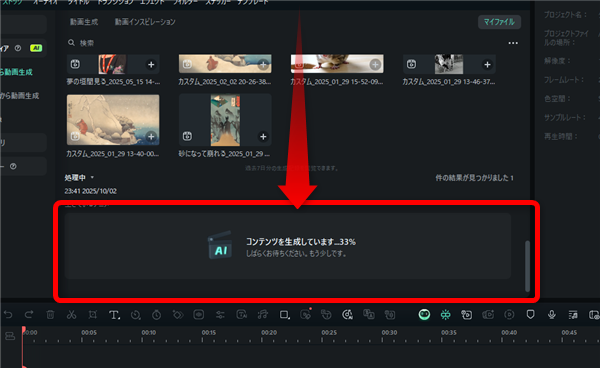
左上のこれまでに生成した動画の画面を下へスクロールすると、
このような表示で、あとどれくらいで生成が完了するか確認できます。
11、
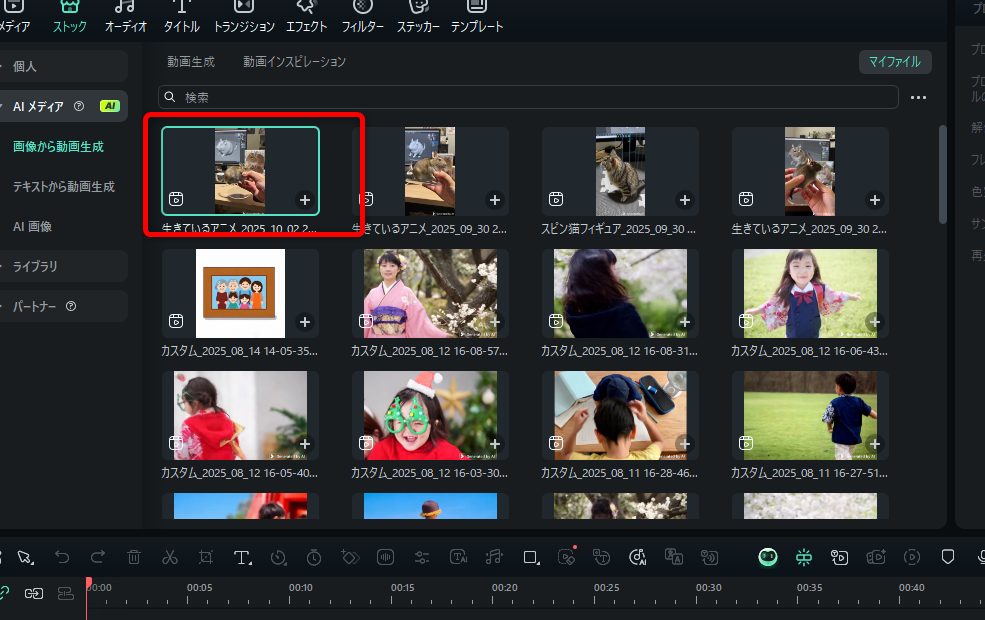
生成が完了すると、一覧に動画が追加されています。
クリックすると
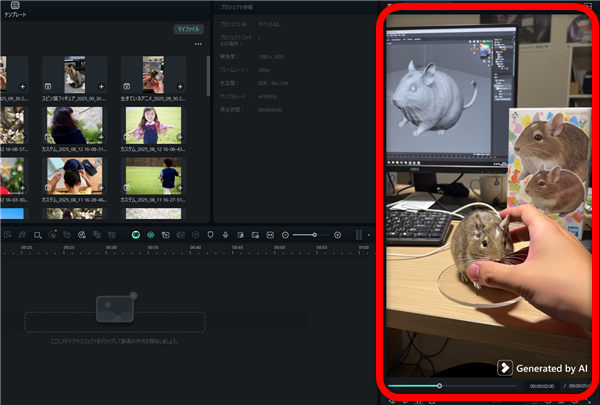
プレビュー画面で再生されて、実際の動画を確認できます。
12、
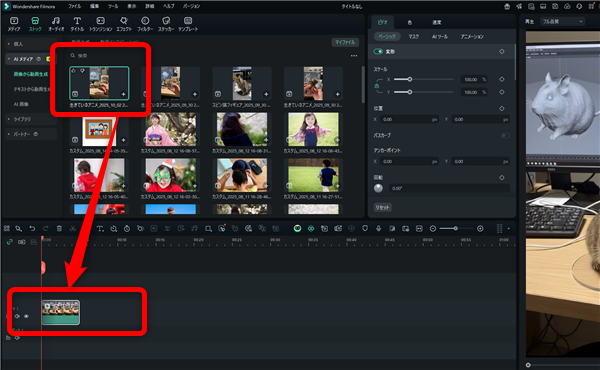
出来上がった動画ファイルをタイムラインに読み込んで、
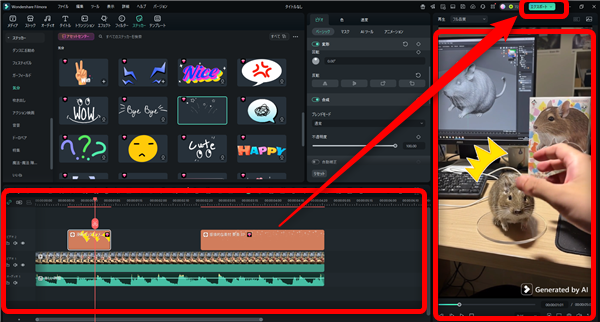
あとはいつも通り、テキストやステッカー、エフェクトなどの映像素材や
BGMなどをつけて編集したら「エクスポート」をクリックして動画ファイルを書き出して
完了です。
私も愛用中!使いやすい!動画編集ソフト











